
Origin9.1在图层排列、新图层中的坐标轴添加与关联等方面都作了很大的改进。选择菜单命令【Graph】→【Layer Management...】,则可以打开【Layer Man-agement】窗口,如图6-16所示。在【Layer Management】窗口中有“Add”选项卡、“Arrange”选项卡、“Size/Position”选项卡、“Link”选项卡、“Axes”选项卡和“Display”选项卡,通过它们可实现对图层的管理。
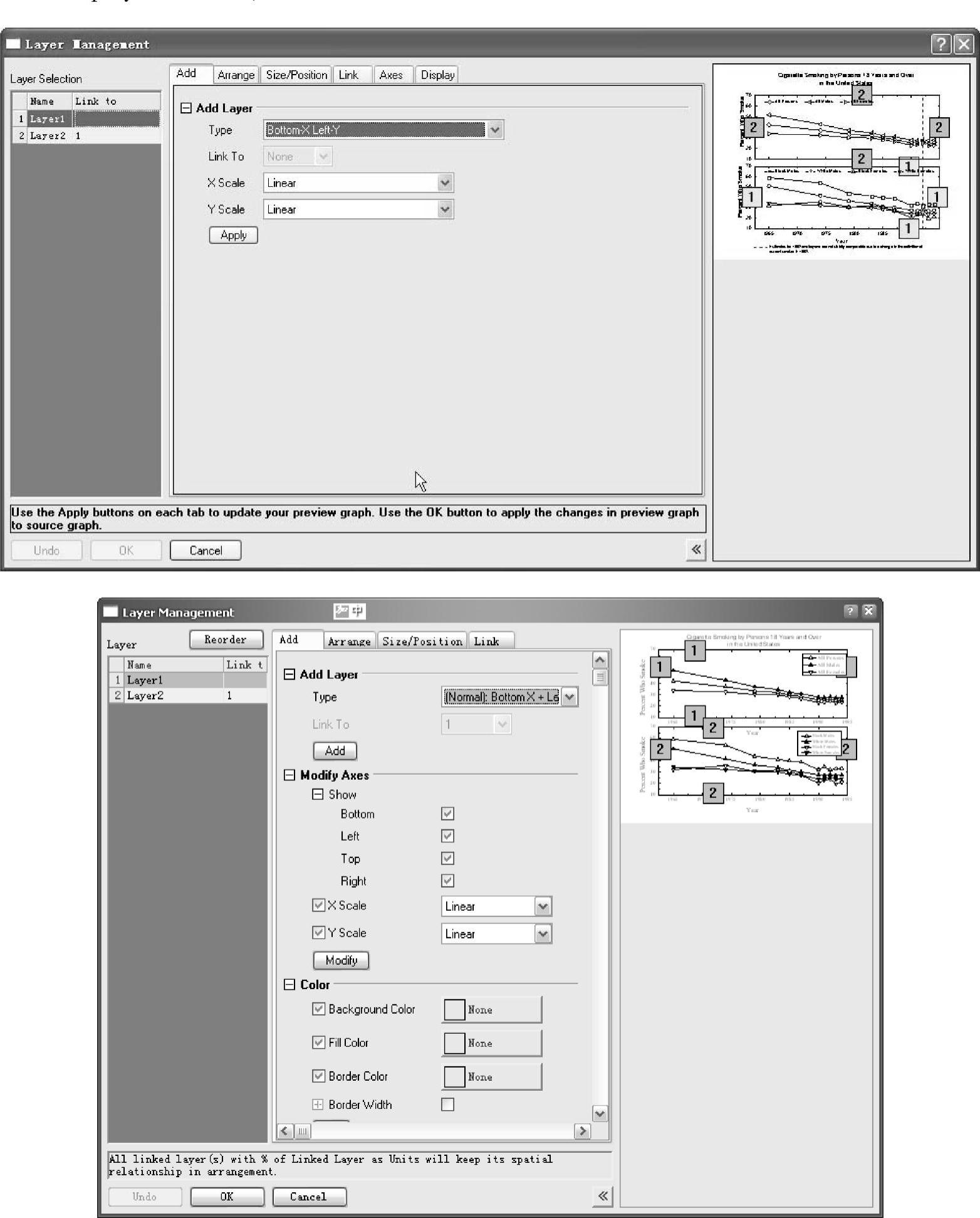
图6-16 【Layer Management】窗口
在“Add”选项卡中,可以实现增加新图层。在“Axes”选项卡中,可以对图层中的X轴、Y轴进行修改。在“Display”选项卡中,可以对图形的颜色进行设置。例如,在“Display”选项卡中将图层1背底色和框色进行了修改,如图6-17a所示。单击“Fill”按钮,这时可以看到原图6-15所示的图形发生了变化,如图6-17b所示。注意,此时修改的是当前图层,即图层1,如果需要修改图层2,则应该将图层2设置为当前图层。
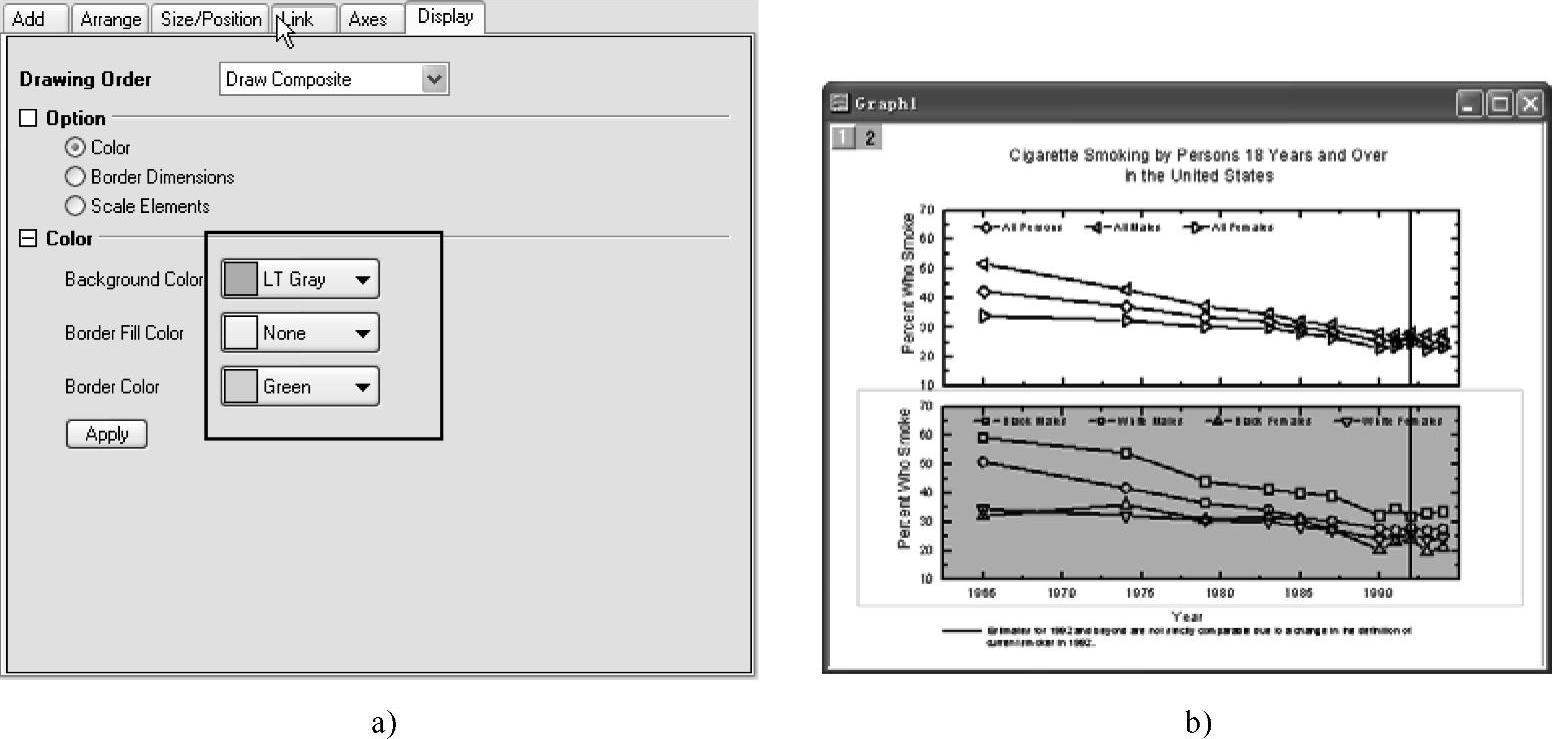
图6-17 “Display”选项卡及修改后的图形
【Layer Management】窗口中的“Arrange”选项卡如图6-18a所示。在“Ar-range”选项卡中,可以对绘出的图形进行重新排列,例如,将“Column”和“Row”分别改成2和1。单击“Arrange”按钮,这时可以看到原图6-15所示的图形发生了变化,如图6-18b所示。(www.daowen.com)
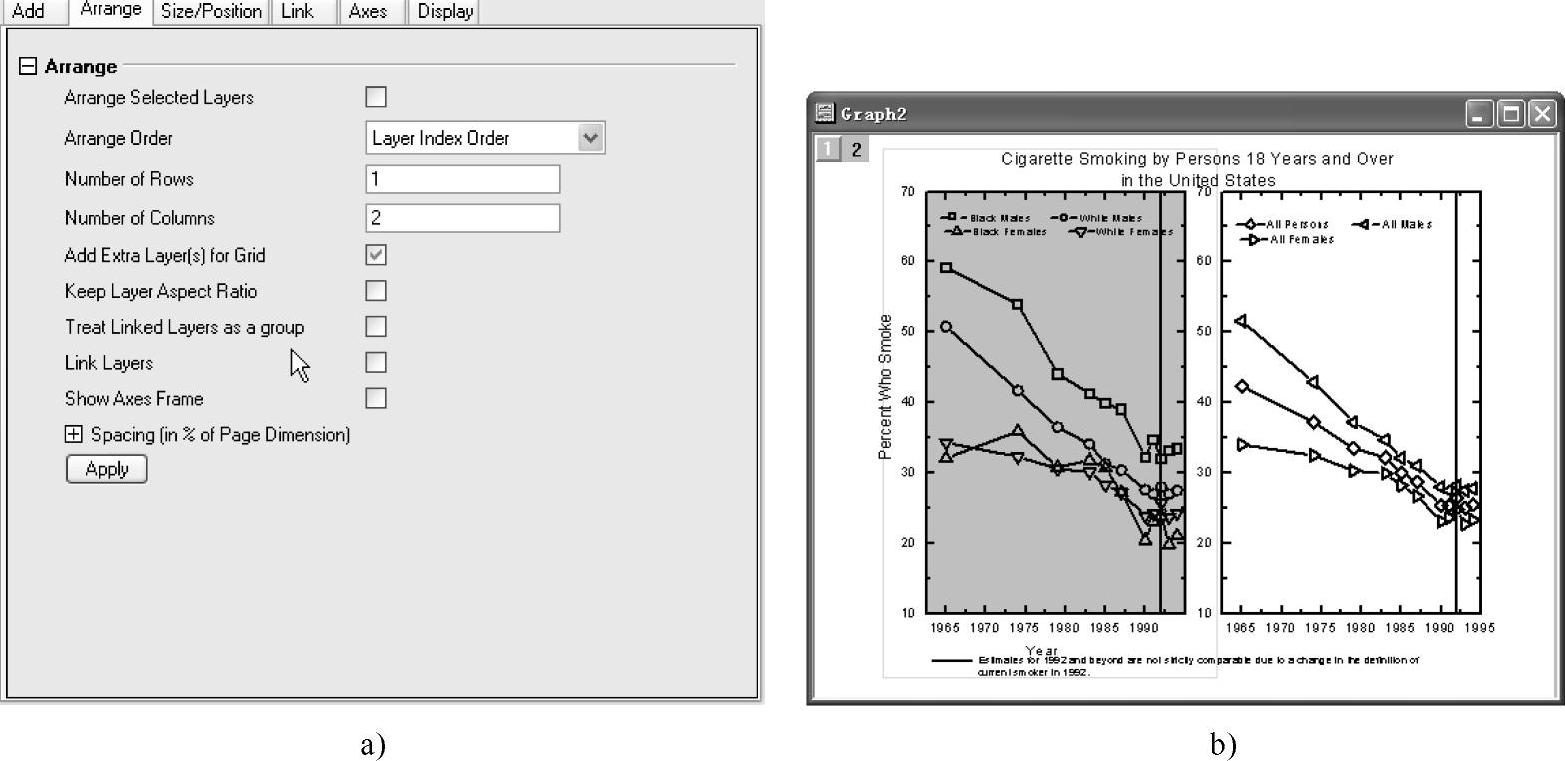
图6-18 “Arrange”选项卡及修改后的图形
【Layer Management】窗口中的“Size/Position”选项卡如图6-19a所示,“Link”选项卡如图6-19b所示。在“Size/Position”选项卡中,可以实现对图形大小、比例进行设置,在“Link”选项卡中可以实现图层中轴的关联。
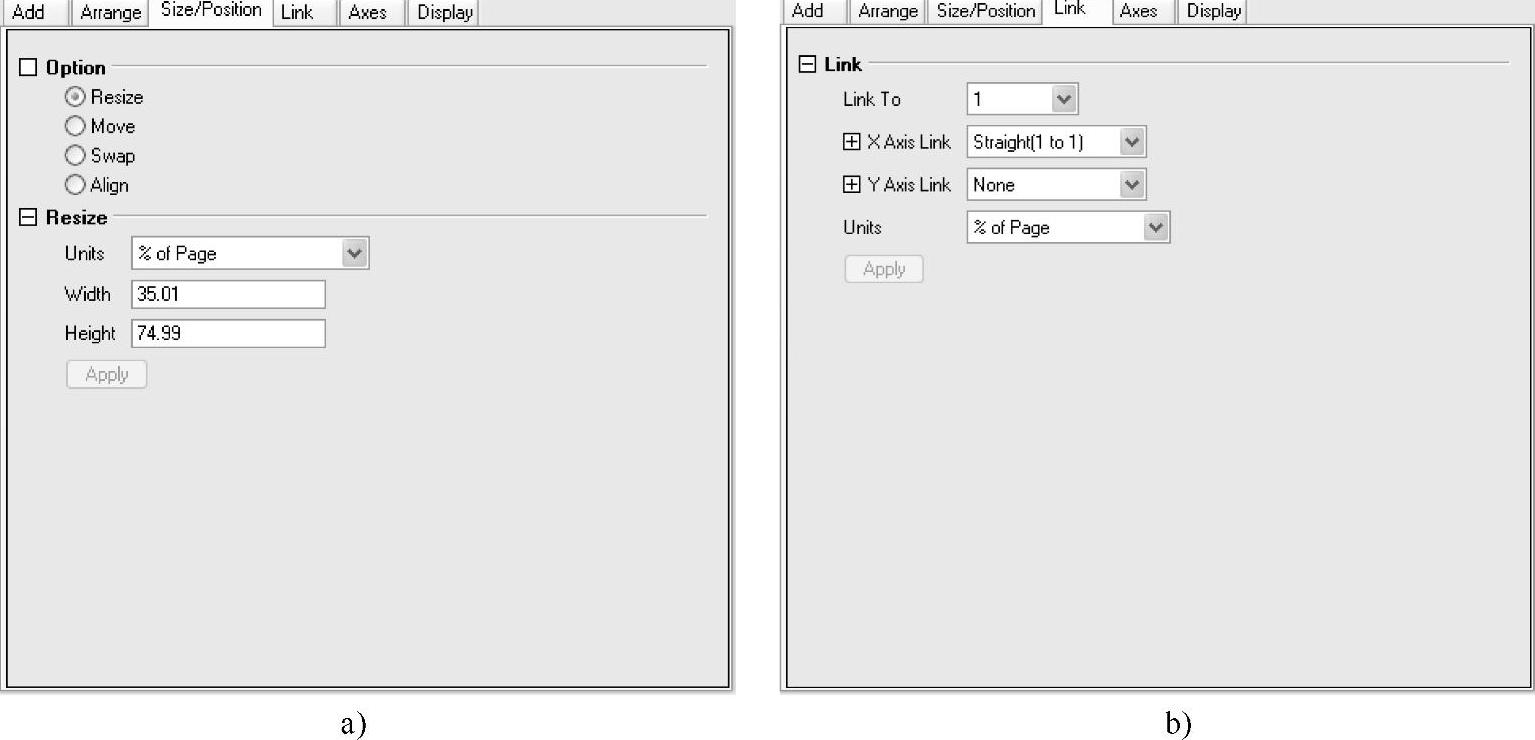
图6-19 “Size/Position”选项卡和“Link”选项卡
免责声明:以上内容源自网络,版权归原作者所有,如有侵犯您的原创版权请告知,我们将尽快删除相关内容。






